什么是VT虚拟化技术
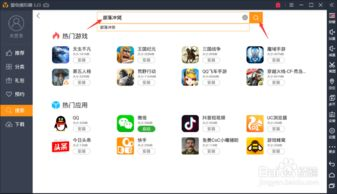
VT虚拟化技术,全称为Virtualization Technology,是英特尔公司推出的一种硬件虚拟化技术。它允许单个物理CPU在操作系统下模拟出多个逻辑CPU,从而实现多任务处理,提高CPU的利用率。在模拟器中开启VT虚拟化,可以显著提升模拟器的性能,使得运行和平精英等大型游戏时更加流畅。
为什么需要在模拟器中开启VT虚拟化
对于和平精英这类对性能要求较高的游戏来说,模拟器的性能直接影响到游戏的体验。开启VT虚拟化后,模拟器能够更高效地利用CPU资源,减少卡顿和延迟,提供更加流畅的游戏体验。VT虚拟化技术还能够提高模拟器的兼容性,使得模拟器能够更好地模拟各种硬件环境,支持更多的游戏和应用。
如何在模拟器中开启VT虚拟化
开启VT虚拟化的步骤可能会因不同的模拟器和操作系统而异,但通常包括以下几个基本步骤:
1. 检查CPU是否支持VT虚拟化技术。可以通过CPU-Z等工具查看CPU的详细信息,确认是否支持VT-x或AMD-V技术。
2. 进入BIOS设置。在计算机启动时,通常需要按下特定的键(如F2、Del等)进入BIOS设置界面。
3. 在BIOS中找到虚拟化相关的设置选项。这可能在“Advanced”、“Security”或“CPU Configuration”等菜单下。
4. 启用VT虚拟化技术。找到相关选项后,将其设置为“Enabled”或类似的启用状态。
5. 保存设置并退出BIOS。通常需要按F10键保存设置,并选择“Save & Exit”或类似的选项来退出BIOS。
6. 重启计算机。在BIOS设置生效后,需要重启计算机以应用更改。
7. 在模拟器中检查VT虚拟化是否已开启。大部分模拟器软件都有设置选项,可以查看并确认VT虚拟化技术是否已经启用。
注意事项
在开启VT虚拟化技术时,需要注意以下几点:
- 确保你的CPU支持VT虚拟化技术。如果CPU不支持,开启VT虚拟化是无效的。
- 在更改BIOS设置前,建议备份当前的设置,以防万一需要恢复。
- 根据你的操作系统和模拟器软件,开启VT虚拟化的步骤可能会有所不同。建议查阅相关文档或在线帮助,以获取更详细的指导。
- 开启VT虚拟化可能会对系统的稳定性产生一定影响。如果在开启后遇到问题,可以尝试关闭VT虚拟化,看是否能解决问题。
开启VT虚拟化技术可以显著提升模拟器的性能,对于和平精英这类游戏来说,能够带来更加流畅的游戏体验。开启VT虚拟化也需要一定的技术知识,建议在操作前做好充分的准备和了解。希望以上内容能够帮助你成功开启VT虚拟化,享受更加出色的游戏性能。
